Как работать в Excel: Полное руководство для начинающих с нуля
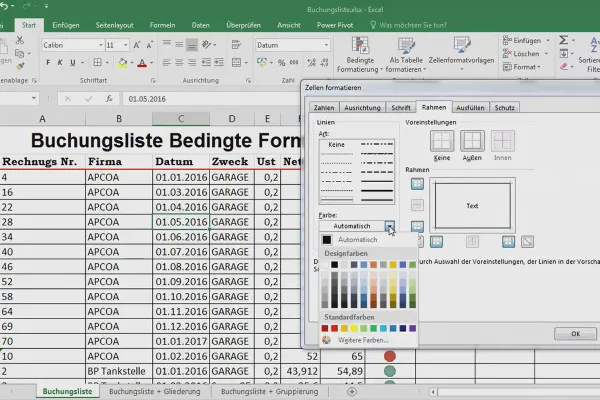
Excel — это мощный инструмент для работы с данными, который используется в различных сферах: от бухгалтерии до анализа больших массивов информации. В этой статье мы рассмотрим основы работы в Excel, которые помогут вам начать использовать программу с нуля. Вы узнаете, как создавать и редактировать таблицы, применять формулы и функции для автоматизации расчетов, а также визуализировать данные с помощью диаграмм и графиков.
Мы также затронем тему анализа данных, который позволяет находить закономерности и делать выводы на основе введенной информации. Кроме того, вы познакомитесь с возможностями автоматизации задач с помощью макросов и VBA, что значительно упростит вашу работу. В конце статьи вы найдете советы по совместной работе и защите данных, чтобы ваши файлы оставались безопасными и доступными для коллег.
Это руководство предназначено для тех, кто только начинает осваивать Excel, и поможет вам быстро стать уверенным пользователем, способным решать повседневные задачи с помощью этой программы.
Основы работы с Excel: интерфейс и настройки
Microsoft Excel — это мощный инструмент для работы с таблицами, анализа данных и автоматизации задач. Начинать работу с программой стоит с изучения ее интерфейса. Основные элементы включают ленту (панель инструментов), строку формул, рабочую область (лист) и строку состояния. Лента разделена на вкладки, такие как "Главная", "Вставка", "Формулы" и другие, каждая из которых содержит набор команд для выполнения различных задач.
Для удобства работы можно настроить панель быстрого доступа, добавив туда часто используемые команды. Также важно освоить навигацию по листам — вы можете создавать новые листы, переименовывать их и перемещаться между ними. Масштабирование и закрепление областей помогут вам комфортно работать с большими таблицами.
Не забывайте о настройках программы. В разделе "Файл" → "Параметры" вы можете изменить язык, единицы измерения, параметры сохранения и другие важные аспекты. Эти базовые знания позволят вам уверенно ориентироваться в Excel и перейти к более сложным функциям.
Создание и редактирование таблиц
Microsoft Excel предоставляет мощные инструменты для создания и редактирования таблиц, которые являются основой для работы с данными. Начните с открытия нового листа и ввода данных в ячейки. Вы можете легко форматировать таблицы, изменяя шрифты, цвета и границы, чтобы сделать информацию более читаемой. Используйте функцию автозаполнения для быстрого ввода последовательностей данных, таких как даты или числа.
Для редактирования таблиц применяйте такие инструменты, как добавление и удаление строк или столбцов, объединение ячеек и изменение их размеров. Excel также позволяет сортировать и фильтровать данные, что упрощает анализ больших объемов информации. Не забывайте о возможности защиты ячеек, чтобы предотвратить случайное изменение важных данных. Эти базовые навыки помогут вам уверенно работать с таблицами и подготавливать данные для дальнейшего анализа.
Использование формул и функций
Формулы и функции — это основа работы в Excel, позволяющая автоматизировать вычисления и анализ данных. С их помощью можно выполнять простые арифметические операции, такие как сложение или умножение, а также решать сложные задачи, включая статистический анализ и прогнозирование. Чтобы начать использовать формулы, достаточно ввести знак равенства (=) в ячейку, а затем указать нужные операторы и значения. Например, формула =A1+B1 сложит значения из ячеек A1 и B1.
Excel предлагает широкий набор встроенных функций, которые упрощают работу с данными. Например, функция СУММ позволяет быстро сложить диапазон чисел, а СРЗНАЧ — вычислить среднее значение. Для более сложных задач можно использовать функции, такие как ЕСЛИ, которая позволяет задавать условия, или ВПР, которая помогает искать данные в таблицах. Важно помнить, что каждая функция имеет свой синтаксис, и правильное его использование — ключ к успешной работе.
Кроме того, Excel поддерживает вложенные функции, когда одна функция используется внутри другой. Это позволяет создавать более сложные и гибкие формулы. Например, можно объединить функции ЕСЛИ и И, чтобы проверить несколько условий одновременно. Освоение формул и функций открывает перед пользователем широкие возможности для анализа данных и повышения эффективности работы.
Анализ и визуализация данных
Анализ и визуализация данных — это одна из ключевых возможностей Excel, которая позволяет превращать сырые данные в понятные и наглядные отчеты. С помощью встроенных инструментов, таких как сводные таблицы, диаграммы и условное форматирование, вы можете быстро анализировать большие объемы информации. Например, сводные таблицы помогают группировать и суммировать данные, а диаграммы — визуализировать тенденции и закономерности.
Для более глубокого анализа данных в Excel доступны статистические функции и инструменты прогнозирования. Вы можете использовать линии тренда для предсказания будущих значений или гистограммы для анализа распределения данных. Условное форматирование позволяет выделять важные данные цветом, что делает таблицы более информативными и удобными для восприятия.
Визуализация данных не только упрощает их понимание, но и помогает принимать обоснованные решения. Например, с помощью графиков и диаграмм можно наглядно показать динамику продаж, распределение затрат или сравнение показателей. Excel предлагает широкий выбор типов диаграмм, включая столбчатые, круговые, линейные и точечные, что позволяет подобрать оптимальный вариант для любой задачи.
Освоив инструменты анализа и визуализации, вы сможете не только эффективно работать с данными, но и представлять их в виде понятных и профессиональных отчетов, что особенно важно в бизнесе и образовании.
Автоматизация задач с помощью макросов и VBA
Автоматизация задач в Excel позволяет значительно упростить выполнение рутинных операций, сэкономив время и минимизировав вероятность ошибок. Одним из самых мощных инструментов для этого являются макросы — записанные последовательности действий, которые можно воспроизводить в один клик. Макросы особенно полезны, если вам приходится регулярно выполнять одни и те же действия, например, форматировать таблицы или импортировать данные.
Для создания макросов используется VBA (Visual Basic for Applications) — встроенный язык программирования, который позволяет не только записывать действия, но и писать сложные сценарии. С его помощью можно автоматизировать практически любую задачу: от простого копирования данных до создания интерактивных форм и отчетов. Например, вы можете написать скрипт, который будет автоматически обновлять данные из внешних источников и генерировать сводные таблицы.
Чтобы начать работу с макросами, достаточно открыть вкладку "Разработчик" в Excel и использовать инструмент "Запись макроса". После записи макрос можно редактировать в редакторе VBA, добавляя условия, циклы и другие элементы программирования. Однако важно помнить о безопасности: макросы могут содержать вредоносный код, поэтому всегда проверяйте их источник перед использованием.
Освоение макросов и VBA открывает новые возможности для работы с Excel, делая процесс более гибким и эффективным. Даже базовые знания в этой области помогут вам значительно повысить продуктивность и справляться с задачами, которые раньше казались слишком сложными или трудоемкими.
Совместная работа и обмен данными
Совместная работа и обмен данными в Excel — это важные аспекты, которые позволяют эффективно взаимодействовать с коллегами и делиться информацией. Современные версии Excel поддерживают возможность реального времени редактирования, что особенно полезно для командной работы. Вы можете загрузить файл в облачное хранилище, например, OneDrive или SharePoint, и предоставить доступ другим пользователям. Это позволяет нескольким людям одновременно вносить изменения в таблицу, отслеживать правки и комментировать данные.
Для удобства совместной работы в Excel предусмотрены инструменты, такие как комментарии и упоминания. Вы можете оставлять заметки для коллег, указывая на конкретные ячейки или данные, а также упоминать их с помощью символа @, чтобы привлечь внимание. Это особенно полезно при обсуждении сложных проектов или анализе данных. Кроме того, Excel позволяет экспортировать таблицы в различные форматы, такие как PDF, CSV или XLSX, что упрощает обмен информацией с теми, кто не использует программу.
Важно помнить о безопасности данных при совместной работе. Excel предоставляет возможность устанавливать ограничения доступа, защищать листы и книги паролем, а также контролировать, кто может редактировать или просматривать файл. Это помогает избежать случайного изменения важной информации и сохранить конфиденциальность данных. Используя эти инструменты, вы сможете эффективно организовывать совместную работу и делиться результатами с коллегами или партнерами.
Заключение
Microsoft Excel — это мощный инструмент для работы с данными, который может значительно упростить вашу повседневную работу. Освоив базовые функции и инструменты, вы сможете создавать таблицы, анализировать информацию и визуализировать результаты. Даже если вы начинаете с нуля, это руководство поможет вам быстро разобраться в основных возможностях программы.
Важно помнить, что Excel — это не только таблицы, но и формулы, функции и макросы, которые позволяют автоматизировать рутинные задачи. Постепенно углубляя свои знания, вы сможете использовать программу для решения более сложных задач, таких как анализ больших объемов данных или создание интерактивных отчетов.
Не бойтесь экспериментировать и пробовать новые функции. Excel предлагает множество возможностей для оптимизации работы и повышения эффективности. С опытом вы сможете находить нестандартные решения и использовать программу на максимум. Удачи в освоении Excel!
Часто задаваемые вопросы
1. Как начать работу в Excel с нуля?
Для начала работы в Excel необходимо установить программу на ваш компьютер или использовать онлайн-версию через Microsoft 365. После запуска программы откроется пустая книга, состоящая из листов. Основные элементы интерфейса включают ленту с вкладками, строку формул и рабочие листы. Начните с изучения базовых функций, таких как ввод данных, форматирование ячеек и создание простых таблиц. Рекомендуется ознакомиться с учебными материалами или видеоуроками, чтобы понять основные принципы работы.
2. Какие основные функции Excel нужно знать новичку?
Новичкам важно освоить базовые функции, такие как суммирование (SUM), среднее значение (AVERAGE), максимум (MAX) и минимум (MIN). Также полезно изучить форматирование ячеек, включая изменение шрифтов, цветов и границ. Создание простых формул и использование автозаполнения помогут ускорить работу. Для более сложных задач можно начать изучать условное форматирование и сортировку данных.
3. Как создать таблицу в Excel?
Чтобы создать таблицу, выделите диапазон ячеек с вашими данными, перейдите на вкладку "Вставка" и выберите "Таблица". Убедитесь, что ваши данные имеют заголовки, так как это упростит работу с таблицей. После создания таблицы вы сможете использовать фильтры, сортировку и условное форматирование. Таблицы также позволяют автоматически расширять диапазон данных при добавлении новых строк или столбцов.
4. Как использовать формулы и функции в Excel?
Формулы в Excel начинаются со знака равно (=). Например, чтобы сложить числа в ячейках A1 и A2, введите =A1+A2. Для более сложных расчетов используйте встроенные функции, такие как =SUM(A1:A10) для суммирования диапазона или =IF(A1>10, "Да", "Нет") для условных операций. Рекомендуется изучить мастер функций, который помогает выбрать и настроить нужную функцию. Постепенно осваивайте более сложные функции, такие как VLOOKUP, INDEX и MATCH.
Добавить комментарий
Для отправки комментария вам необходимо авторизоваться.

Похожие статьи